「APEX投稿設定」画面
WordPress ダッシュボードから「APEX投稿設定」を選択してください。
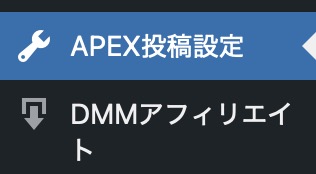
この画面で全ての設定が行えます。
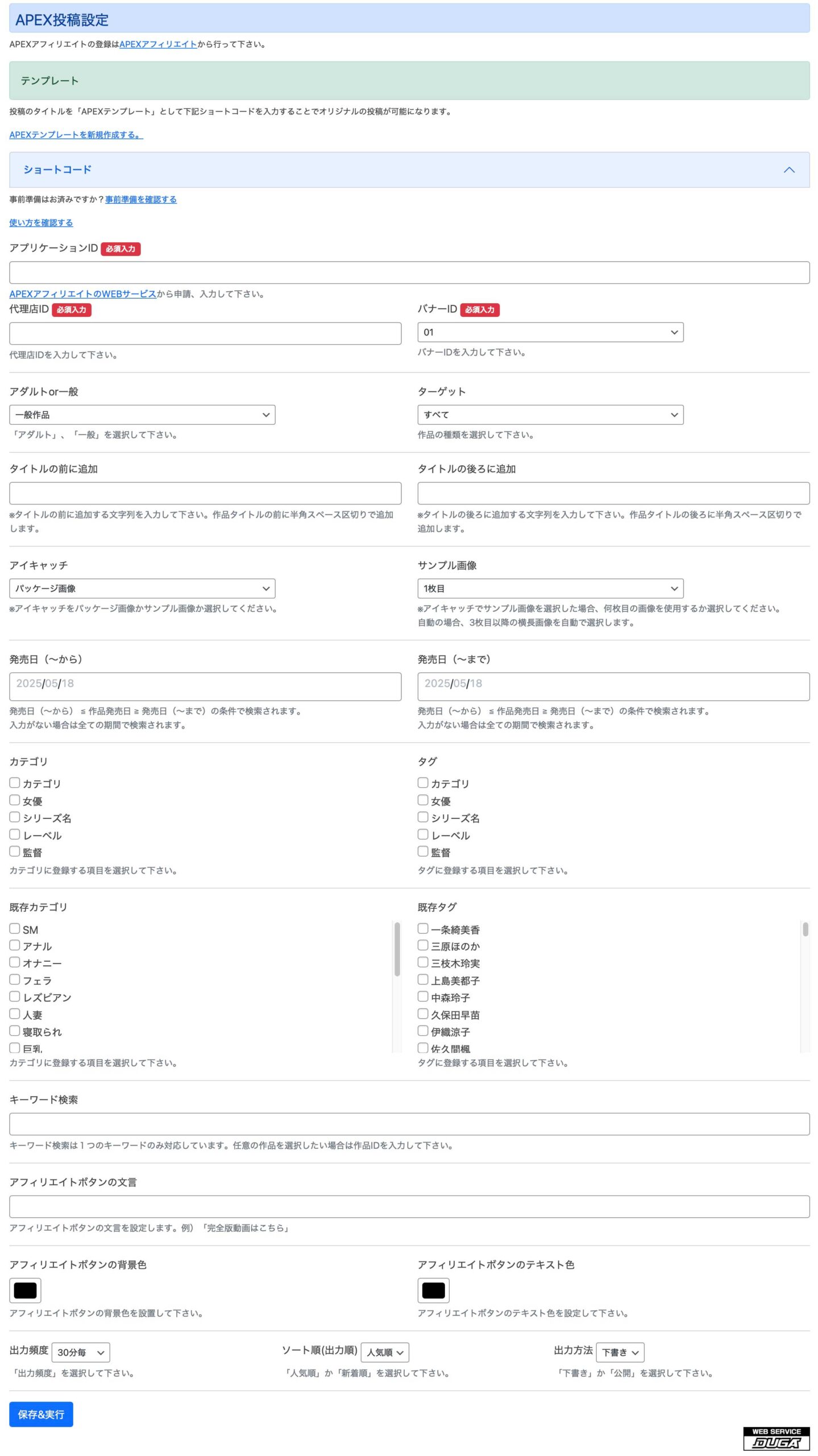
アプリケーションIDの確認
- APEXWebサービスにアクセスしてください。
- 申請後、アプリケーションIDが表示されますのでご利用ください。
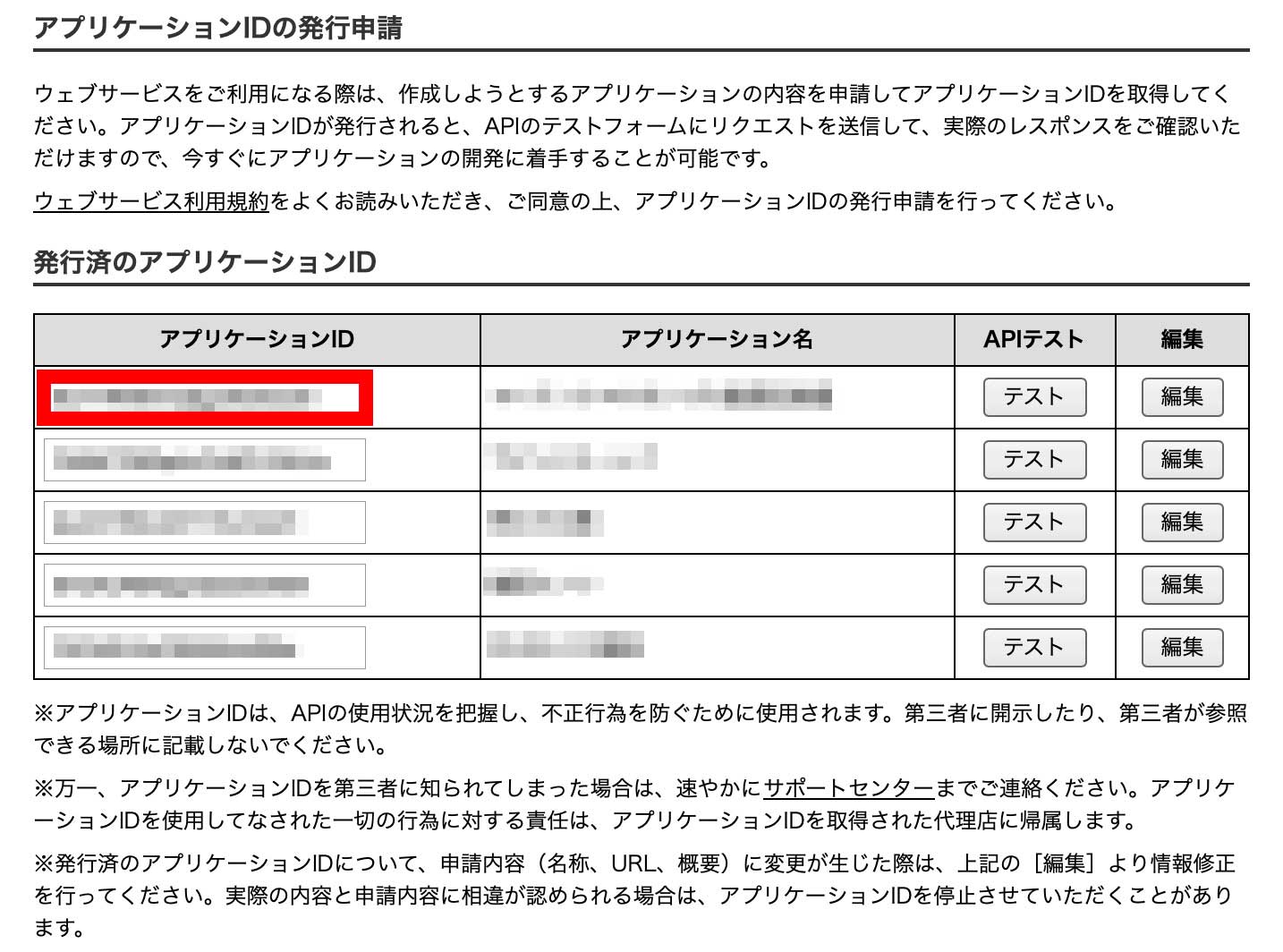
代理店IDの確認
- 登録情報編集画面にアクセスしてください。
- 表示されている代理店IDをお使いください。
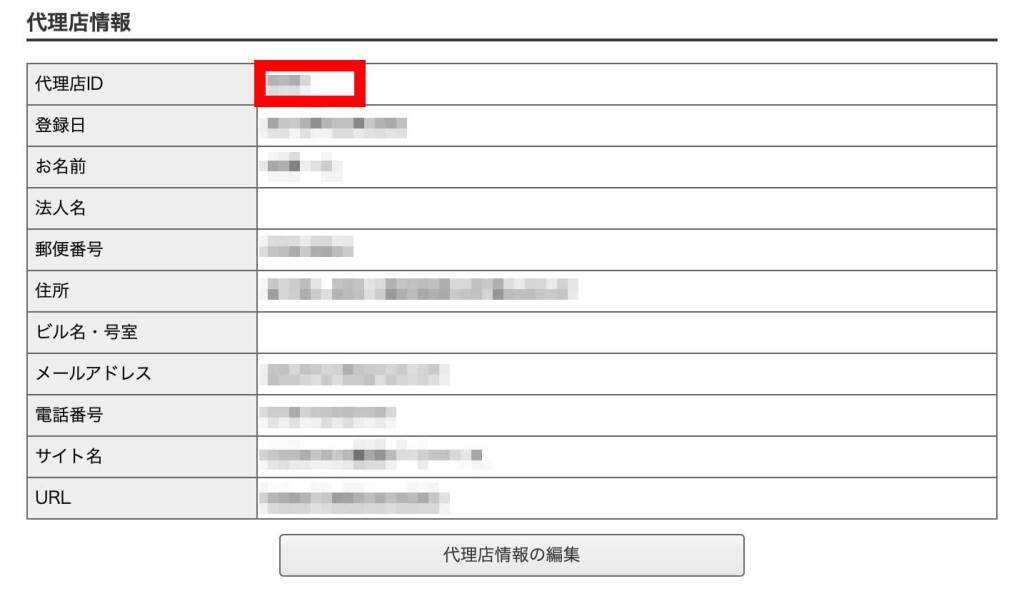
「バナーID」について
「01〜99」まで選択できます。お好きなバナーIDを選択してください。
「アダルトor一般」について
- 「アダルト」、「一般作品」から選択してください。
「ターゲット」について
- 作品の種別を選択してください。
- すべてのPPV
- 通常版
- レンタル
- HD版
- HD版レンタル
「タイトルの前に追加」について
- 定型分とショートコード[cid]が使えます。
- [cid] : 商品IDを表示します。
「タイトルの後ろに追加」について
- 定型分とショートコード[cid]が使えます。
- [cid] : 商品IDを表示します。
「アイキャッチ」について
- 「パッケージ画像」か「サンプル画像」から選択してください。
- 「サンプル画像」を選択した場合、次の「サンプル画像」で何枚目のサンプル画像をアイキャッチに設定するのか設定を行なってください。
「サンプル画像」について
- 自動、1枚目〜20枚目から選択してください。
- 自動:3枚目以降の横長の画像を自動選択します。
「発売日(〜から)」について
- 選択した発売日以降の作品を検索します。
「発売日(〜まで)」について
- 選択した発売日以前の作品を検索します。
- ※発売日(〜から)と発売日(〜まで)を設定した場合、その範囲内に発売された作品を検索します。
「カテゴリ」について
- ソクミルで提供されている各種データをWordpressの「カテゴリ」として登録することができます。
- また商品詳細のリスト表示、テーブル表示でリンクとして出力します。

「タグ」について
- ソクミルで提供されている各種データをWordpressの「タグ」として登録することができます。
- また商品詳細のリスト表示、テーブル表示でリンクとして出力します。
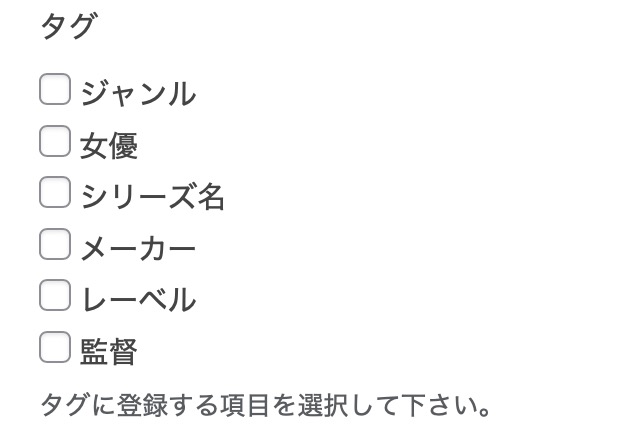
「既存カテゴリ」について
- 皆さんが作成した「カテゴリ」に投稿します。
「既存タグ」について
- 皆さんが作成した「タグ」に投稿します。
「キーワード検索」について
- 入力したキーワードで検索を行います。
- 任意の作品を検索したい場合は「作品ID」を入力してください。
「アフィリエイトボタンの文言」について
- 入力された文言でアフィリエイトボタンが表示されます。
「アフィリエイトボタンの背景色」について
- アフィリエイトボタンの色を設定してください。
「アフィリエイトボタンのテキスト色」について
- アフィリエイトボタンのテキスト(文言)の色を設定してください。
「出力頻度」について
- 投稿する間隔(時間)を設定してください。
- 設定した間隔で1作品の投稿を行います。
- 10分毎
- 30分毎
- 1時間毎
- 2時間毎
- 3時間毎
- 4時間毎
- 6時間毎
- 12時間毎
「ソート順」について
- 作品を検索した際の順番を設定してください。
- 人気順
- 発売日順
- 新着順
- 価格順
- 評価順
- マイリスト登録順
「出力方法」について
- 投稿のステータスを設定してください。
- 公開
- 下書き